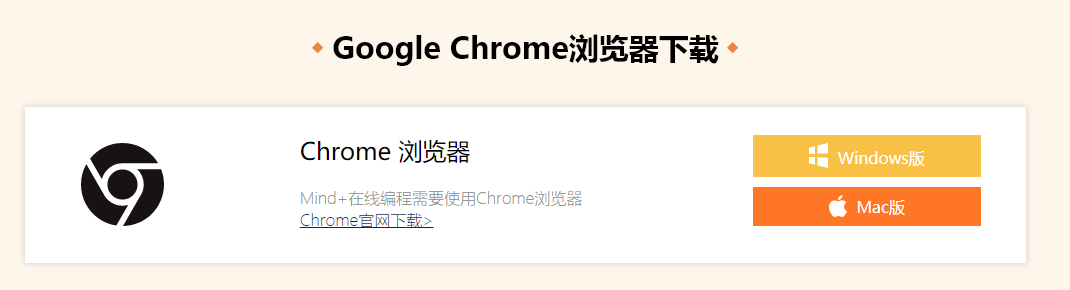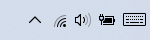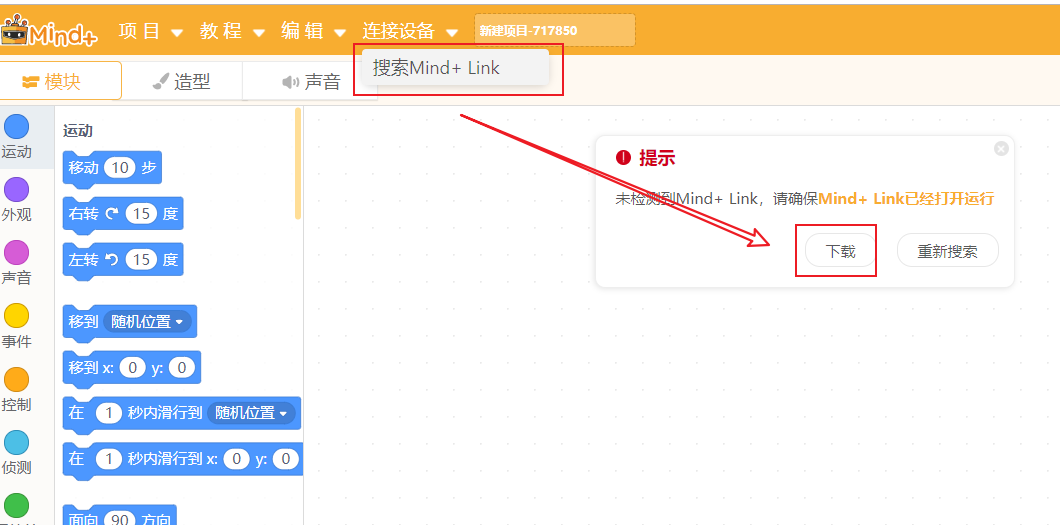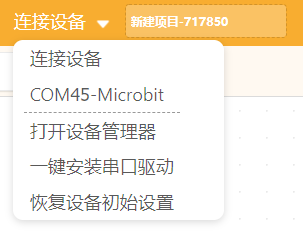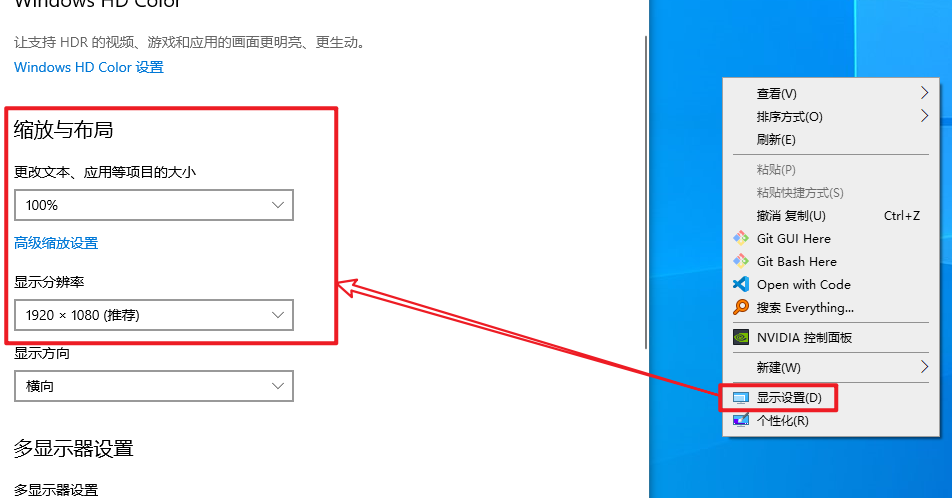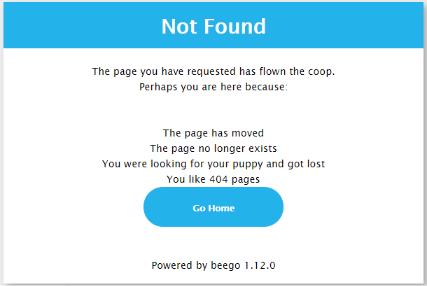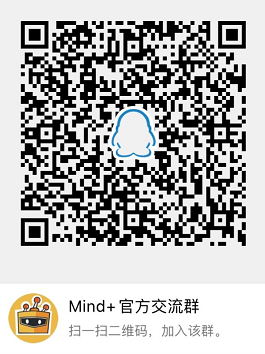快速使用流程
1、首次使用,根据自己电脑是windows还是苹果的,下载对应Mind+Link,并进行安装。
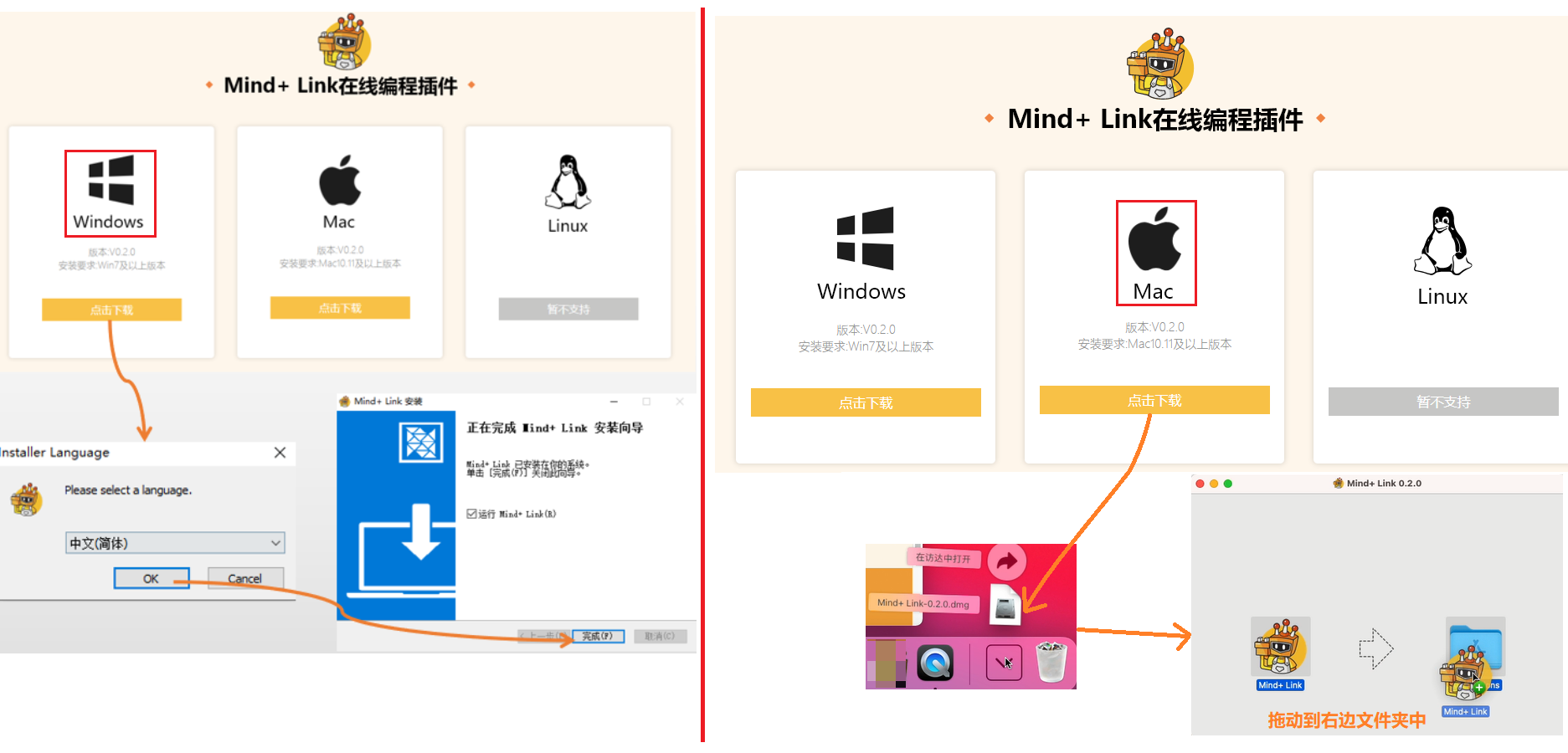
2、每次编程前确保Mind+Link的托盘图标存在就可以搜索,然后通过COM口连接硬件主控板了。
- 运行Mind+ Link,待托盘区出现Mind+Link的icon即为运行成功。
- 搜索Mind+ Link
确保Mind+ Link已经在后台运行之后,点击搜索Mind+ Link 或 重新搜索,出现完整菜单即为连接成功 。
若托盘存在Mind+ Link图标而搜不到,首先确保使用了Chrome浏览器,然后确保没有使用vpn等工具。
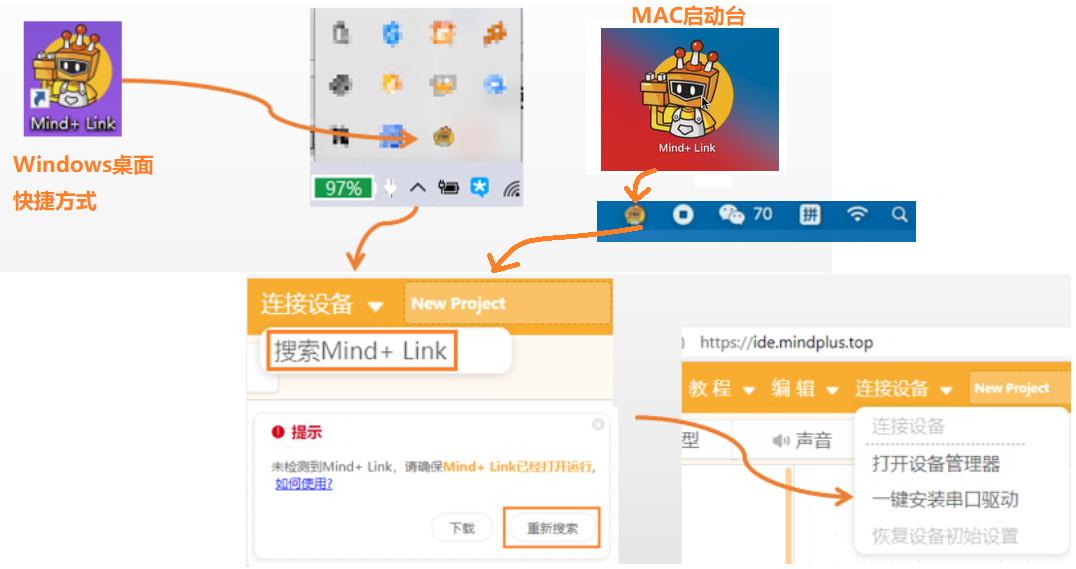
详细使用流程
为方便用户使用,Mind+推出了在线编程,无需下载安装几百兆的软件,只要有良好的网络,打开浏览器即可进行编程,且不用频繁进行更新,随时使用最新版本,非常适合个人用户使用。
注意:Mind+在线版运行依赖良好的网络,因此学校机房请使用 Mind+离线客户端。
本文介绍在线编程使用流程及常见问题,若问题无法得到解答可加入Mind+官方QQ交流群进行反馈。
准备工作
为了更加良好的体验在线编程,请先确保一下两个条件满足。
-浏览器
由于Chrome浏览器强大的兼容性,因此强烈建议使用谷歌Chrome浏览器打开在线编程页面。
使用其他浏览器可能会出现不可预知的问题。
Chrome浏览器可以在Mind+官网进行下载:点击查看
-网络
由于Mind+在线编程需要通过远程服务器编译程序,因此请确保电脑的网络良好。
如有使用VPN/代理等工具,请将在线编程网址设置为白名单。
开始编程
以上准备工作完成后即可开始编程。
打开Mind+在线
打开Mind+官网或百度搜索Mind+,在首页点击在线编程。
注意:第一次打开需加载文件,时间稍长(根据网速),请耐心等待几分钟。
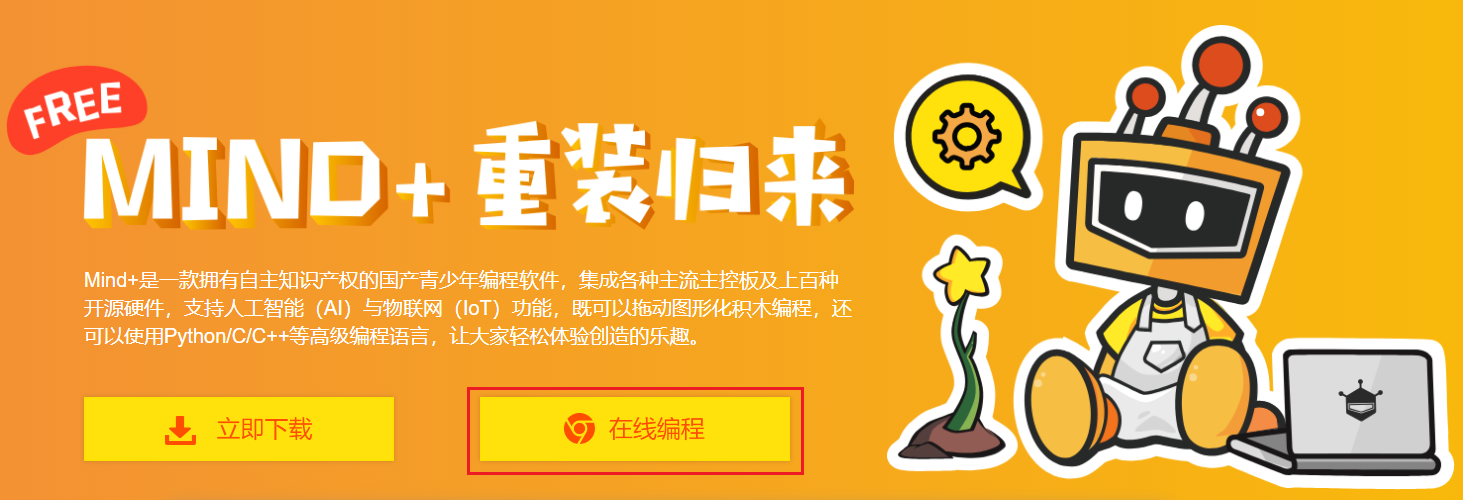
-实时模式编程
如果不连接硬件,仅进行实时模式的纯软件使用,则可以直接进行编程及使用,无需安装插件。
可参考Mind+实时模式基础教程(前14节为纯软件编程):点击查看
-硬件编程
如果需要连接硬件主控板,则需要使用Mind+ Link桌面插件。
Mind+ Link
由于Mind+运行在浏览器上,与硬件主控板进行连接需要中间插件进行通信,因此在使用Mind+在线版时请确保Mind+ Link正在运行。
Mind+ Link可以在Mind+官网进行下载:点击查看
或者在软件中点击“搜索Mind+ Link”搜索失败时会弹出提示框,点击“下载”将跳转到官网下载链接。
运行Mind+ Link。
待托盘区出现Mind+Link的icon即为运行成功,可以双击查看状态或右键打开高级菜单。
注意:第一次打开时需要加载文件,时间稍长(根据网速),请耐心等待几分钟。
搜索Mind+ Link,确保Mind+ Link已经在后台运行之后,点击搜索Mind+ Link 或 重新搜索,出现完整菜单即为连接成功 。
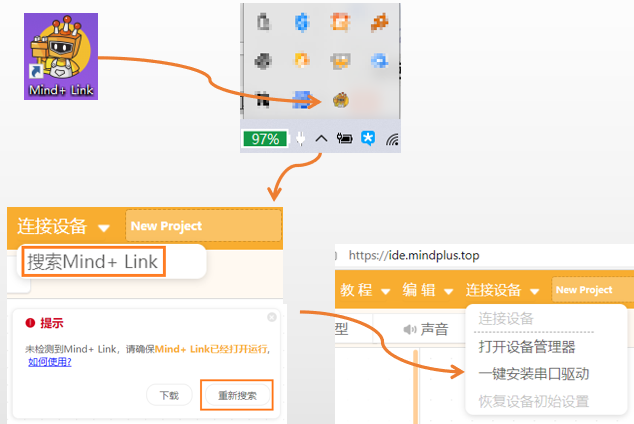
选择COM口
连接设备菜单下会多出几个菜单,以及发现的设备COM口号,选择对应的COM口号即可对硬件主控板进行通信控制了。
注意:如果电脑第一次使用硬件,需要安装驱动,可以点击菜单“视频教程”中的“驱动安装”教程进行安装,或者查看安装驱动的教程及常见问题 :点击查看安装驱动教程
硬件编程教程
Mind+官方文档提供了大量的教程,可以根据自己的情况选择对应的教程。
Mind+官方文档新手引导: 点击查看
常见问题
-
问题:运行Mind+Link已经显示“资源文件加载完成”,访问的Mind+在线版无法连接Mind+Link。
解决办法:
- 请先确保使用了Chrome浏览器,如有使用VPN/代理等工具,请将在线编程网址设置为白名单。
- 尝试“重新搜索”,重启电脑。
- 若无法成功,请加入交流群联系技术支持。 -
问题:页面内容显示不全怎么办?
解决办法:调整分辨率为1080P,字体放大100%
-
问题:输入在线版页面链接出现Not Found错误
解决办法:注意网址中https,不能缺少s
正确网址:https://ide.mindplus.top
欢迎加入Mind+QQ交流群进行交流反馈。